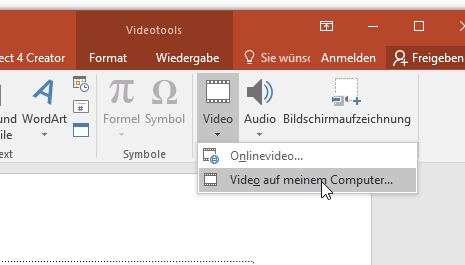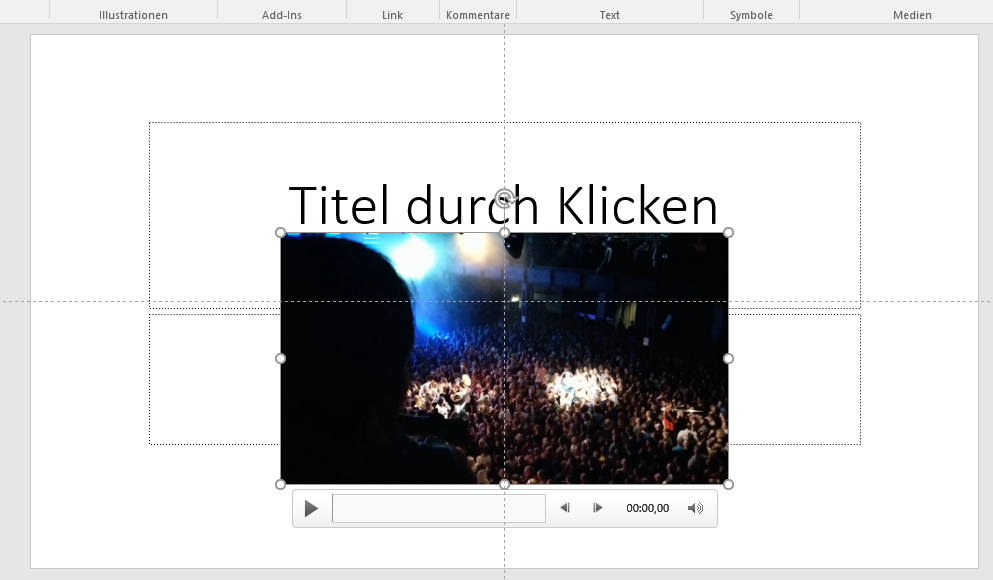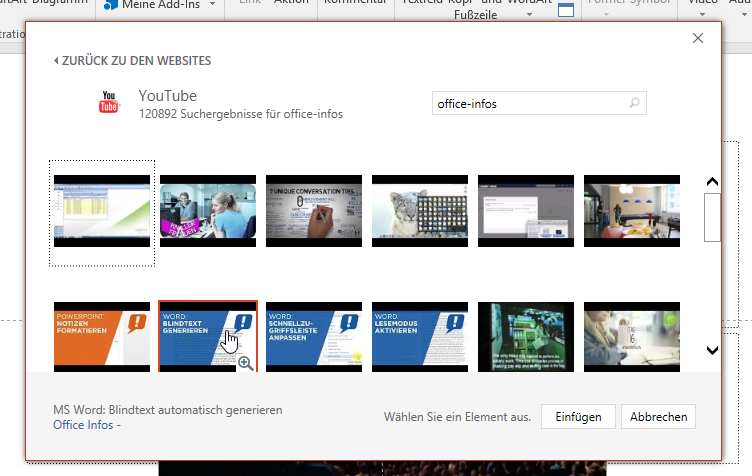Beachte: Wenn Du lokale Videos in Deine Präsentation einbindest, speichert PowerPoint diese mit in die Datei. Die Präsentation kann dadurch natürlich sehr groß werden. Im Gegenzug kannst Du integrierte Online-Videos nur dann abspielen, wenn Dein beim Abspielen der Folien mit dem Internet verbunden ist.
Um Deine Präsentation lebendiger zu gestalten, bietet Dir PowerPoint die Möglichkeit Videos in deine Präsentation einzubinden. Wir zeigen Dir in diesem Tutorial, wie das geht.
So fügst Du Videos in Deine Präsentation ein
Mit einem Video kannst Du eine PowerPoint-Präsentation lebendiger gestalten und für gehobene Aufmerksamkeit beim Publikum sorgen. Die Integration eines Videoclips in Deine Präsentation ist dabei erfreulich einfach.
Aktuelle PowerPoint-Versionen unterstützen eine Vielzahl von Videoformaten und Codecs. Ab PowerPoint 2013 kannst Du zudem ganz einfach ein Video von YouTube oder anderen Online-Plattformen in Deine Präsentationen integrieren. So gehst Du dabei vor:
Wenn Dir dieses Tutorial schon weiter geholfen hat, dann versuche Dir mal vorzustellen, wie effektiv Du mit professionellen Word-Vorlagen sein kannst. Rufe uns an oder schreibe uns eine E-Mail: